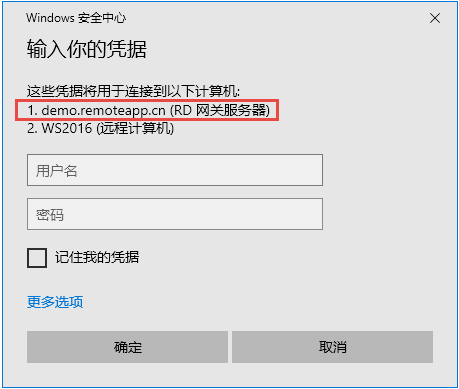远程桌面网关(RD 网关)是Windows Server的一项角色服务。通过 RD 网关,授权的远程用户与运行其生产力应用程序的内部网络资源之间建立了一个安全、加密的连接,无需虚拟专用网络(VPN)。TSX Gateway 是Thinstuff公司的一款商业RD网关解决方案,支持Windows Server 系统和Windows 7/8/8.1/10/11 桌面版的系统,部署更灵活。
一、安装Thinstuff TSX Gateway
1、运行ThinstuffTsxGateway安装程序,打开安装向导。
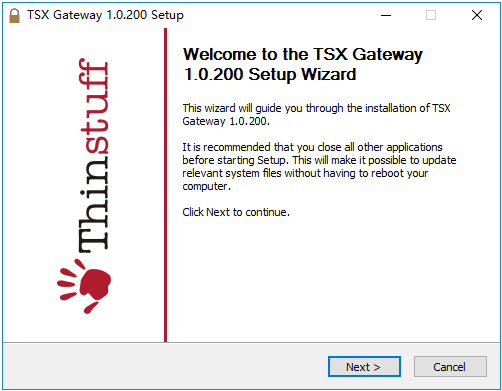
2、单击“Next”。
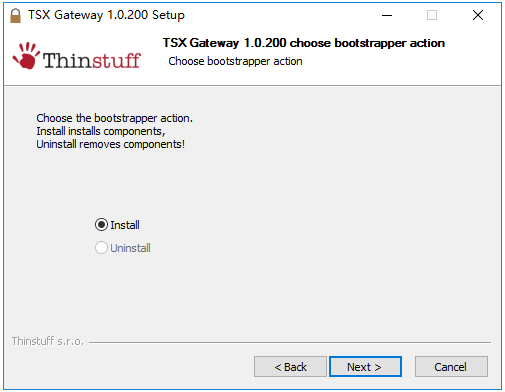
3、单击“Next”。
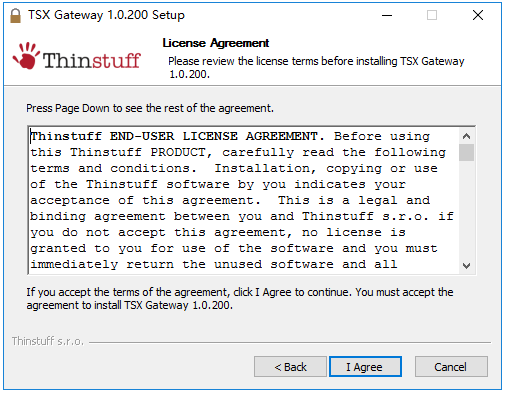
4、单击“I Agree”。

5、指定安装路径,单击“Next”。
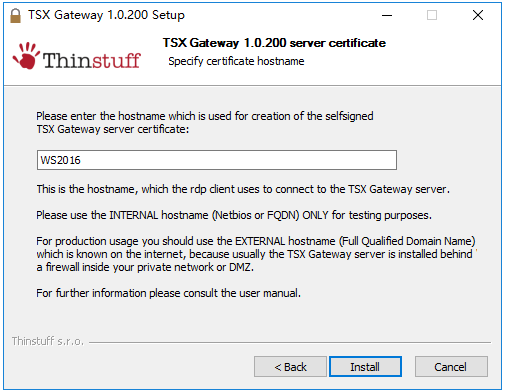
6、指定自签名证书的名称,默认是服务器的机器名称,单击“Install”。外网访问,要使用第三方免费或购买的证书。
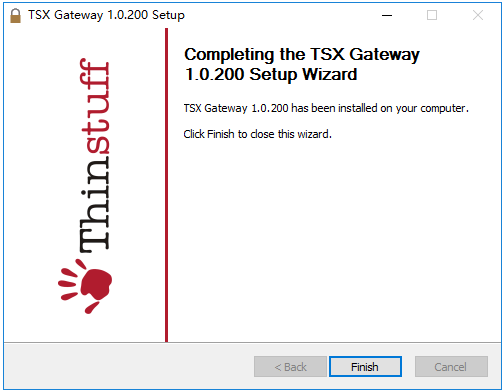
7、单击“Finish”。
二、创建自签名证书或导入第三方证书
创建自签名证书
1、从开始菜单运行“TSX Gateway Manager”,打开TSX Gateway管理控制台。
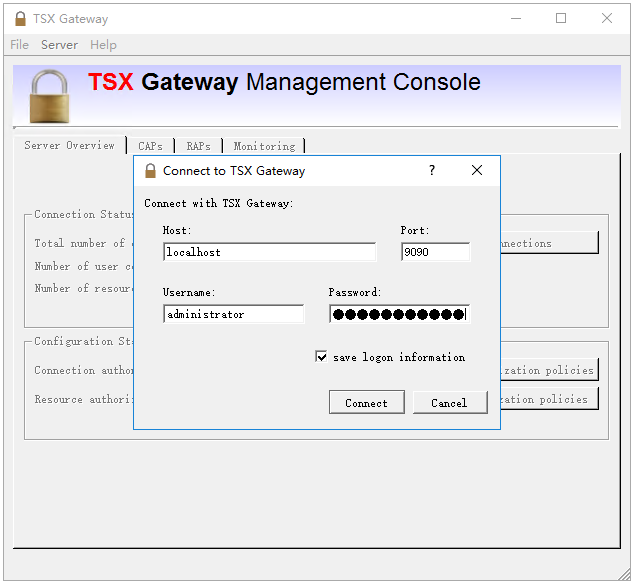
2、输入当前Windows 系统的用户名和密码,单击“Connect”。
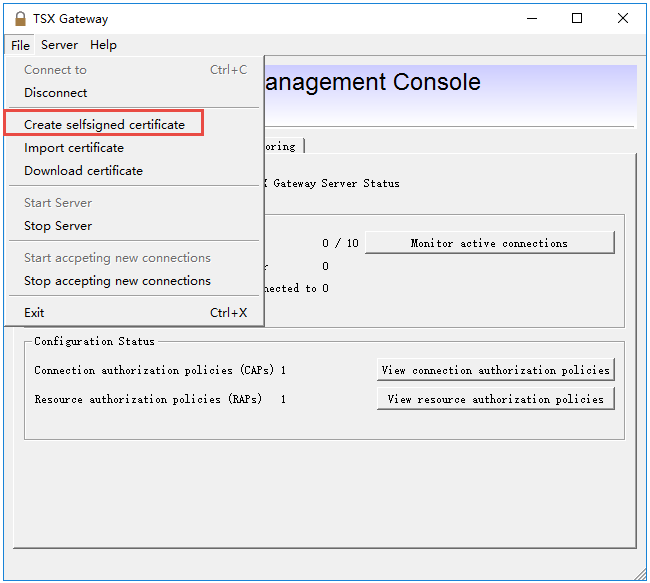
3、单击 "File"->"Create selfsigned certificate"。
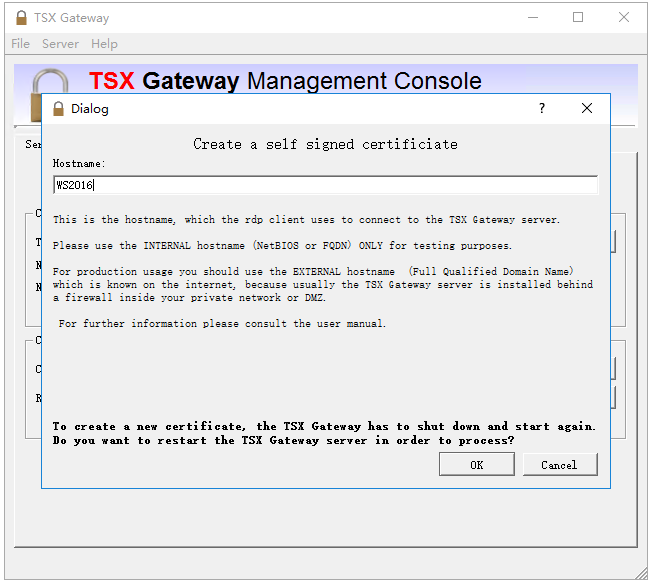
4、输入主机名称,客户端是通过这个名称来连接到TSX Gateway。
导入第三方证书
1、单击 "File"->"Import certificate"。
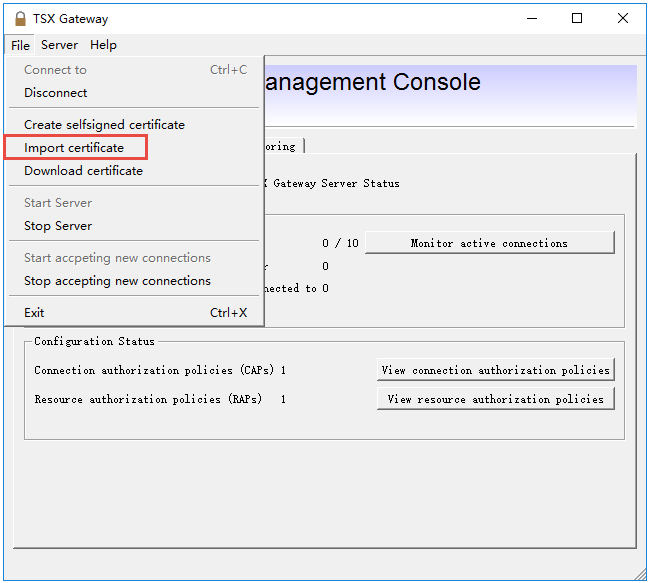
2、单击“OK”。
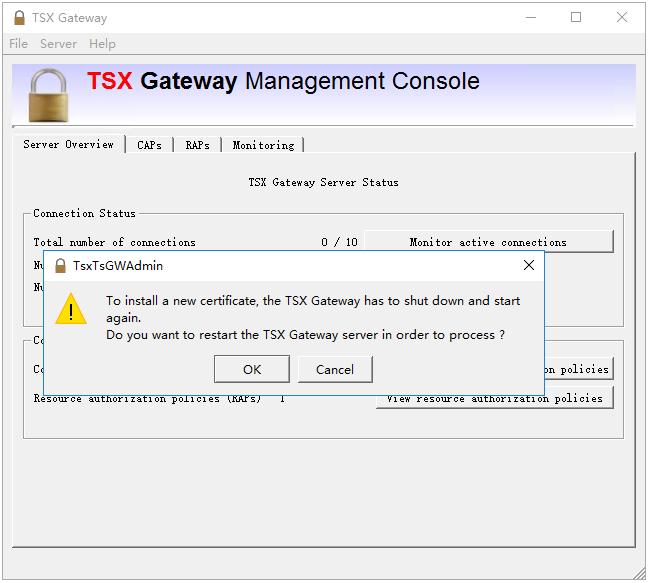
3、选择要导入的证书,单击“打开”。
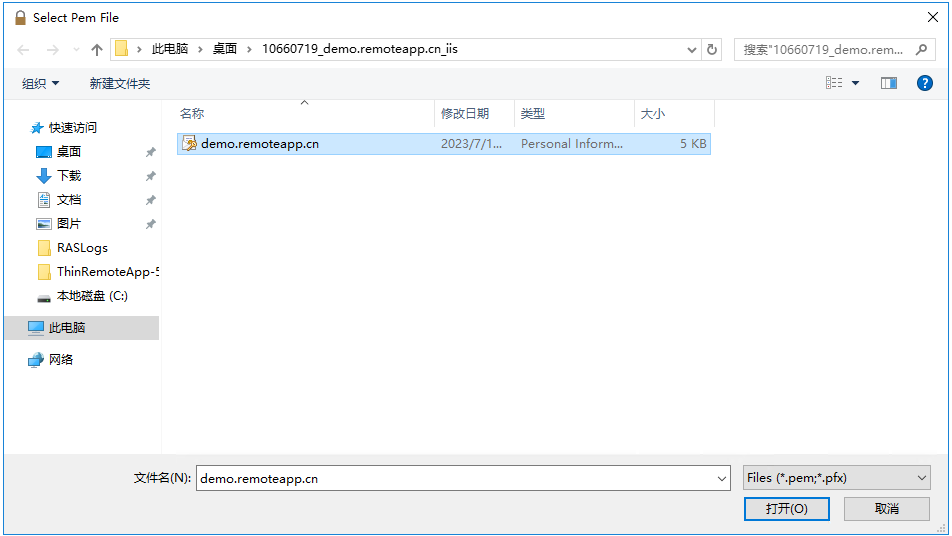
4、如证书有密码,请输入密码,单击“OK”。
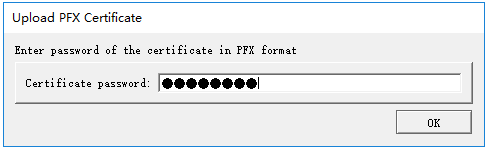
5、单击“OK”,完成证书导入。
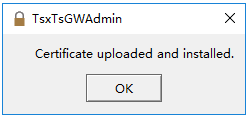
三、配置 RD CAP 和 RD RAP 策略
连接授权策略(CAPs)
默认的连接授策略是允许所有用户均可连接,并且允许客户端重定向打印机、磁盘、剪贴板、串口等
1、点击“CAPs”选项卡,可修改现有策略或创建新的策略 。
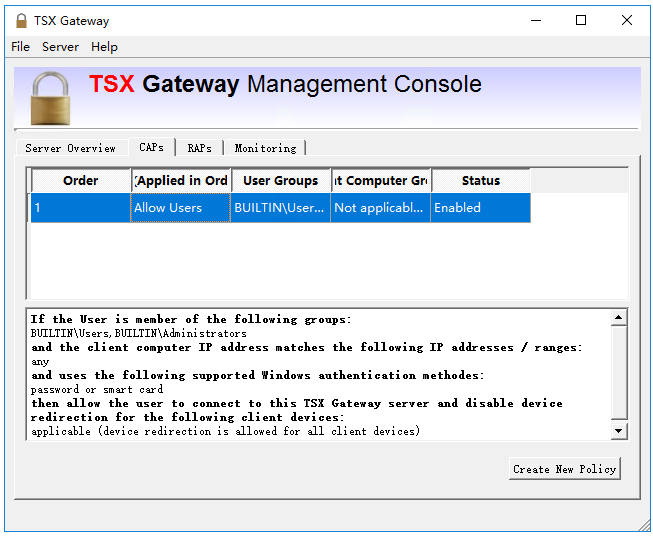
2、在策略属性对话框,单击"Requirements"选项卡,可指定Windows 身份验证方式、授权访问的用户组、客户端IP地址。
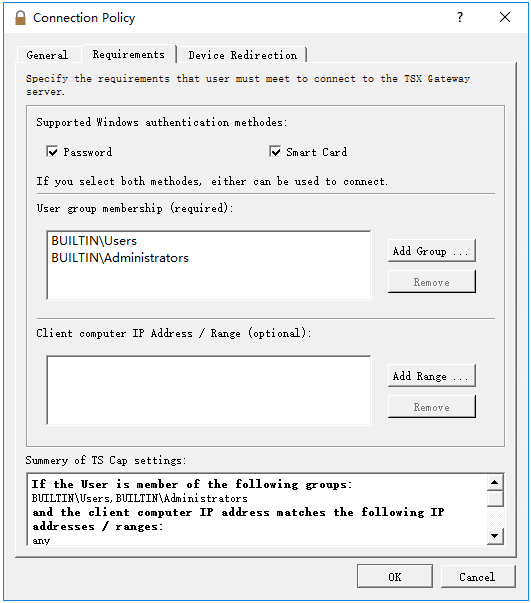
3、单击"Device Redirection"选项卡,可指定设备重定向权限。
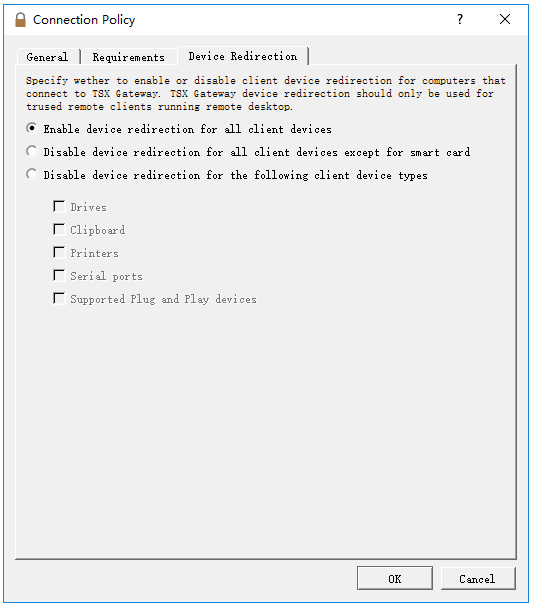
资源授权策略(RAPs)
默认的资源授策略是允许用户连接到所有服务器以及所有端口。
1、点击“RAPs”选项卡,可修改现有策略或创建新的策略 。
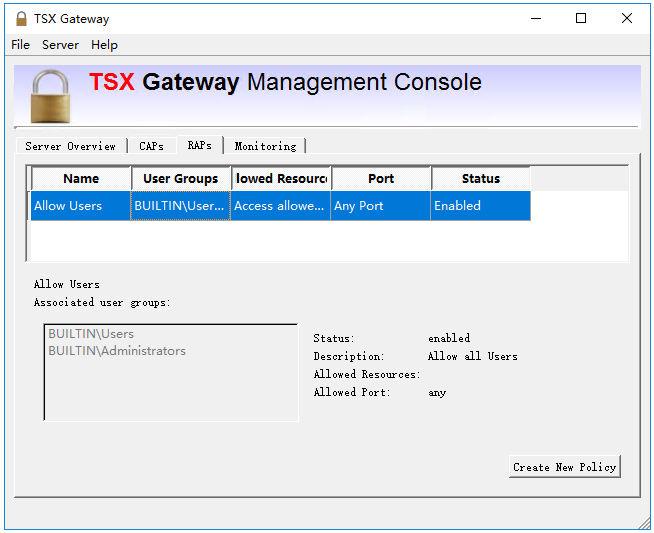
2、在策略属性对话框,单击"User Groups"选项卡,可添加或删除该策略应用的用户组。
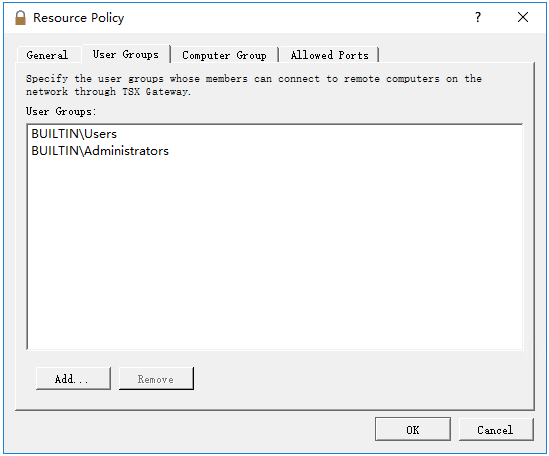
3、单击"Computer Groups"选项卡,可添加或删除该策略应用的客户端IP 地址。
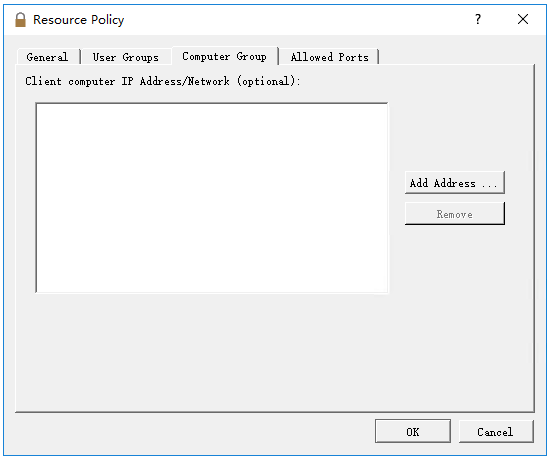
4、单击"Allowed Ports"选项卡,指定该策略可以访问的端口。
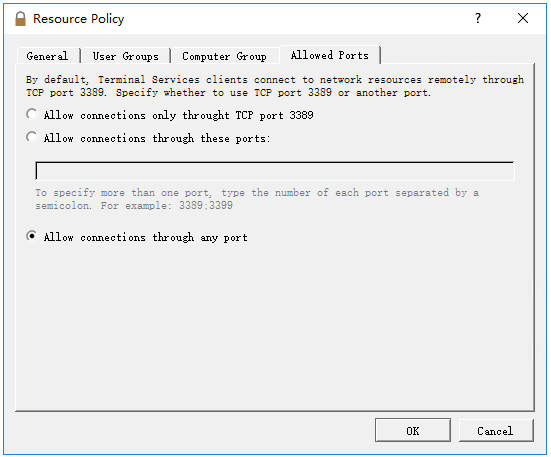
三、在ThinRemoteApp中启用RD网关
1、打开ThinRemoteApp,选择已经发布的应用程序,单击"创建客户端连接"。
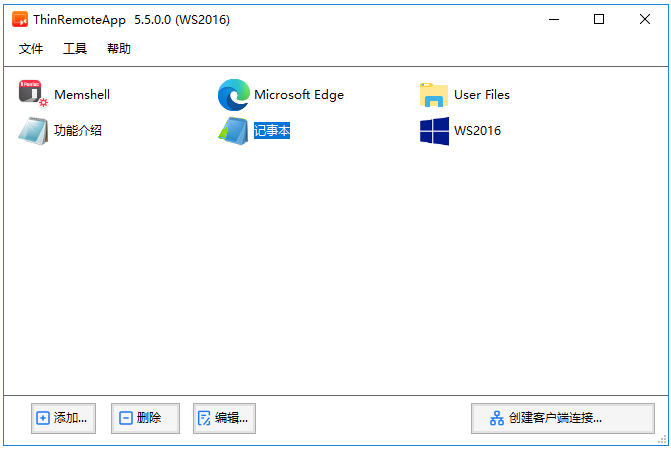
2、启用RD网关,在RD网关地址填写,Thinstuff TSX Gateway的名称(FQDN)。
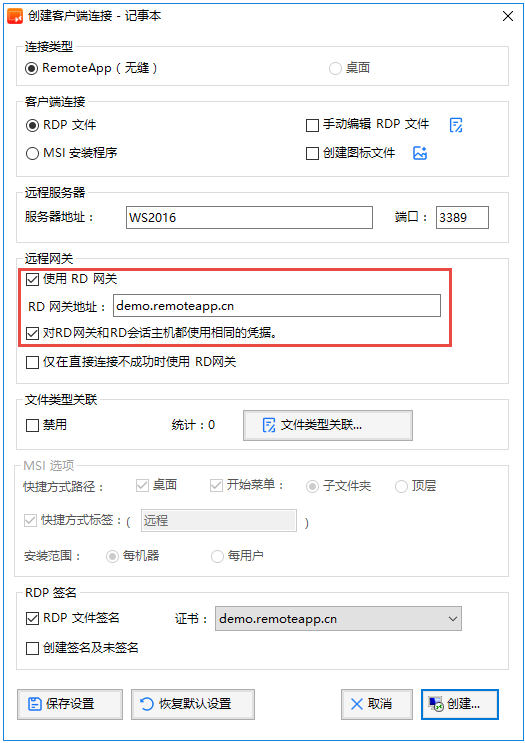
3、单击“创建”按钮。
4、客户端打开RDP文件,在身份验证对话框显示连接的RD 网关服务器。